13. 【補足】 intra-mart e Builder for Accel Platform との連携方法¶
intra-mart e Builder for Accel Platform と IM-PDFCoordinator for Accel Platform を連携して開発ができます。
サポート環境は、 intra-mart e Builder for Accel Platform のサポート環境に準じます。
インストール手順は、ご利用環境にあわせて適宜読み替えて作業してください。
13.1. 環境構築手順¶
インストールマニュアルの手順に従って、 intra-mart e Builder for Accel Platform をインストールします。
上記で構築した intra-mart e Builder for Accel Platform 環境に、 IM-PDFCoordinator for Accel Platform をインストールします(マニュアルの手順に沿ってインストールをお願いいたします)。具体的には、以下の3点の作業が必要です。
PDFメイクアップ のインストール
IM-PDFCoordinator for Accel Platform のインストール
環境設定
intra-mart e Builder for Accel Platform の環境設定をします。 intra-mart e Builder for Accel Platform は、OSに設定されている環境変数を認識しない場合があり、 IM-PDFCoordinator for Accel Platform を起動した際に、UnsatisfiedLinkErrorが発生することがあります。その場合は、 intra-mart e Builder for Accel Platform 本体に環境変数を設定します。
13.2. intra-mart e Builder for Accel Platform 用の環境変数設定¶
intra-mart e Builder for Accel Platform を起動します。
ウィンドウ→設定→Java→インストール済みのJRE を開きます。
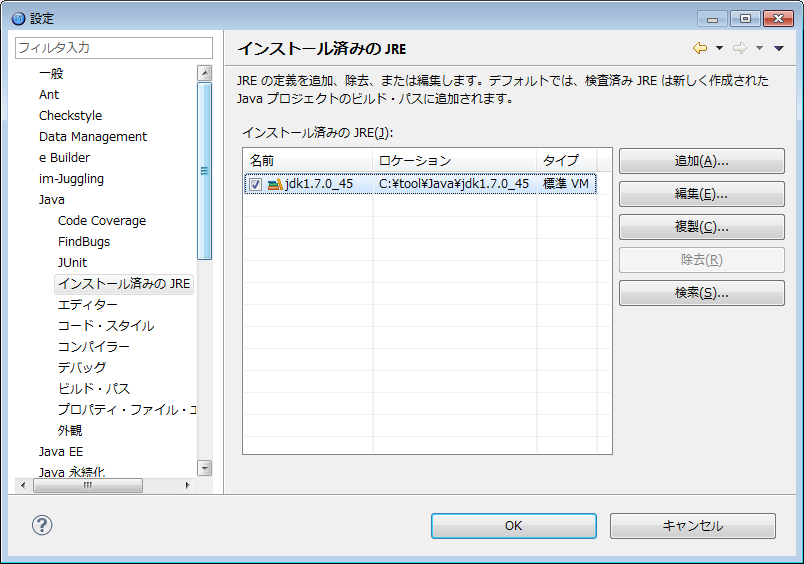
利用しているJDKを選択して、編集ボタンをクリックします。
デフォルトのVM引数に PDFメイクアップ のインストール先bin フォルダを指定します。
-Djava.library.path=”C:\tool\PDFMakeup\bin”
入力して、終了ボタンをクリックします。
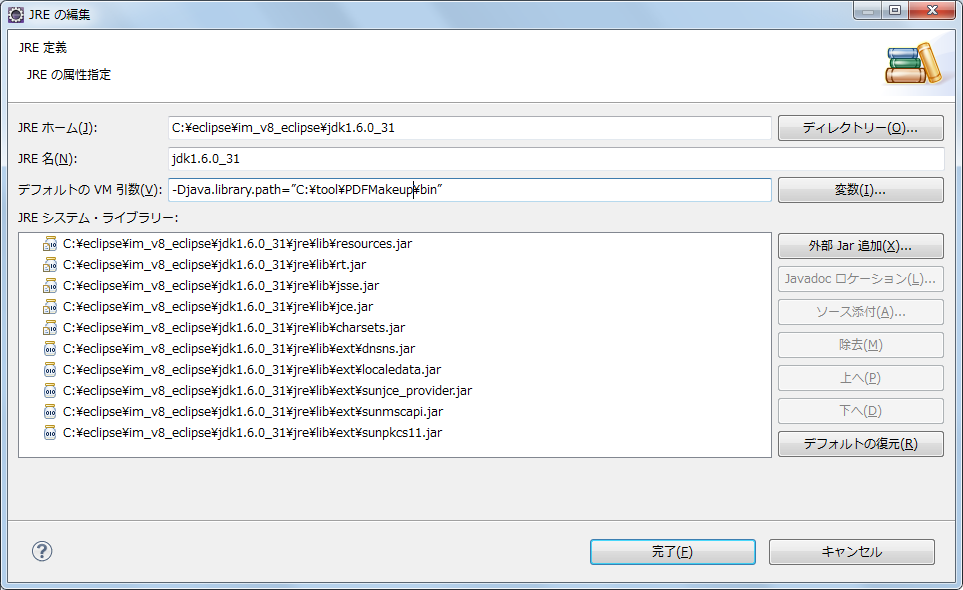
再度 intra-mart e Builder for Accel Platform からデバッグを実行ください。IM-PDFCoordinator for Accel Platform 付属のサンプルプログラムが正常に動作すれば環境構築は完了です。
コラム
環境変数設定後は、必ず Resin をプロセスごと再起動してください。